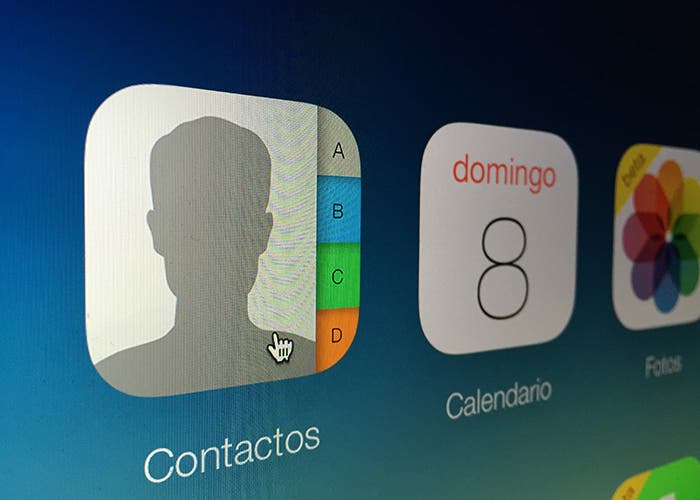
Cómo ya hemos visto en ocasiones anteriores, realizar una copia de seguridad de nuestro dispositivo es vital, más aún si estamos pensando en realizar una actualización de nuestro dispositivo o incluso borrarlo para comenzar de cero.
Los métodos para realizar copias de seguridad que nos ofrece Apple son bastante claros y sencillos de seguir: copia de seguridad en iCloud –la cual suele venir activada por defecto tras iniciar sesión con nuestra cuenta en un dispositivo iOS–, y la copia realizada a través de iTunes –opción que nos permite almacenar dicha copia en nuestro ordenador–. Pero, ¿qué pasa si decidimos copiar solamente las imágenes y los contactos?
Para la copia de las imágenes es suficiente con conectar el iPod Touch, iPad o iPhone a nuestro ordenador, esperar a que se abra iPhotos –si es Mac– o el explorador de archivos –si es Windows–, y realizar la importación a nuestra computadora. Para el caso de los contactos es algo más complicado. Veamos como lograr nuestro objetivo.
Conseguir la vCard de nuestros contactos
Una vCard, es un formato estándar encargado de recopilar todos los datos de un contacto en un único archivo. Dicho archivo puede ser compartido de un dispositivo a otro –ya sea para compartir nuestra tarjeta de visita electrónica, como para pasar todos los contactos que tengamos almacenados a un nuevo teléfono móvil– o simplemente almacenado en nuestro ordenador –por si algún día surge la necesidad de rescatarlos–.
Lo que vamos a aprender a buscar en este artículo es dicha vCard, con el fin de realizar una copia de seguridad solamente de los contactos y completamente compatible con otros dispositivos.
Lo primero que debemos hacer, es acceder desde nuestro ordenador personal a www.icloud.com, la web en la que tendremos acceso a nuestra nube personal facilitada por la compañía de Cupertino.
Tras iniciar sesión, entraremos en la opción Contactos.
En la pequeña tuerca que encontramos en la zona inferior izquierdas –la de los ajustes–, seleccionamos Exportar vCard.
Ya tendremos a nuestra disposición en la carpeta que eligiéramos para la descarga el archivo vCard. Para volver a introducirlo en nuestro dispositivo, basta con compartirlo a nuestro terminal mediante AirDrop, Email o cualquier red social permitida y ejecutarlo. Otra opción es la de entrar de nuevo en la web iCloud, acceder de nuevo a los ajustes y seleccionar la opción Importar vCard.

